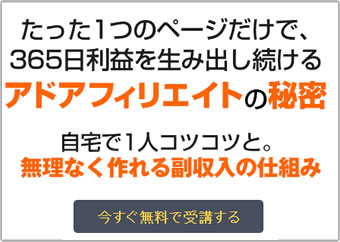スポンサーリンク
ヤフオク出品までの一連まとめ
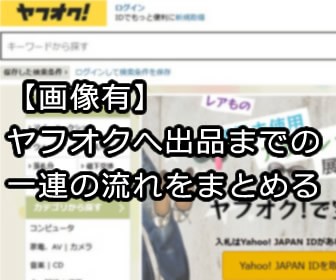
ヤフオクへ出品するまでの過程を説明しましたので、実際にヤフオクに出品する手順・方法を説明します。
出品入力から完了までの一連を画像と共にまとめていますので、ヤフオク初心者の方でもやり方は簡単です。
目次
いざヤフオクへ出品する!
では、実際にヤフオクに出品する方法を説明していきます。
まずは、ヤフオクのトップページを開いてください。
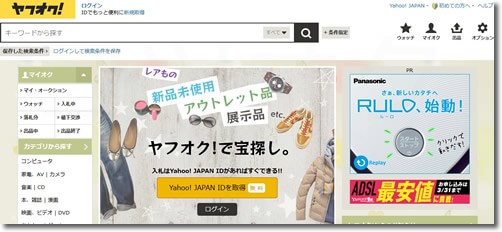
右上の「出品」をクリックします。
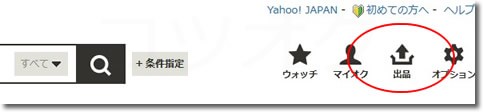
商品のカテゴリを選択する
「出品」をクリックしますと、「ヤフオク出品カテゴリ選択」の画面が表示されます。
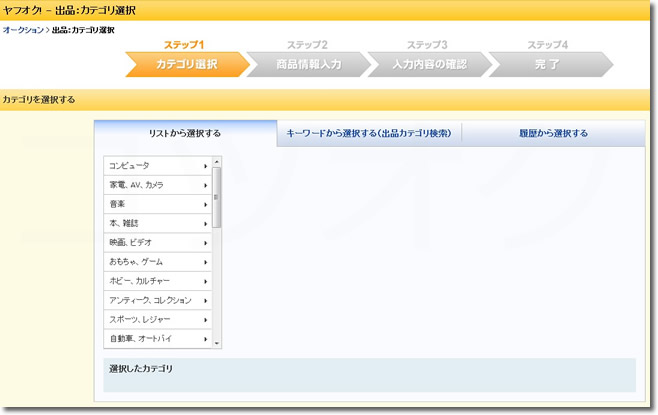

出品商品のカテゴリは、3つの方法から選択出来ます。
- 1:リストから選択する
- 2:キーワードから選択する(出品カテゴリ検索)
- 3:履歴から検索する
上記、いづれかの方法で出品するカテゴリを決めます。
※例として「井上靖 短編集」を出品するとします。
スポンサーリンク
1:リストから選択する
出品する商品の詳細が分かっていて、出品するカテゴリも決まっている場合は、順番にそのカテゴリをクリックしていきます。
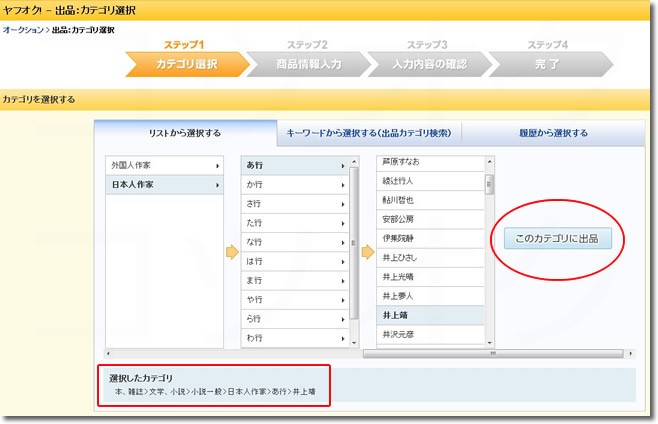
2:キーワードから選択する
検索窓に出品する商品のキーワードを入力すると、出品商品に近いカテゴリをまとめて一覧に出してくれます。

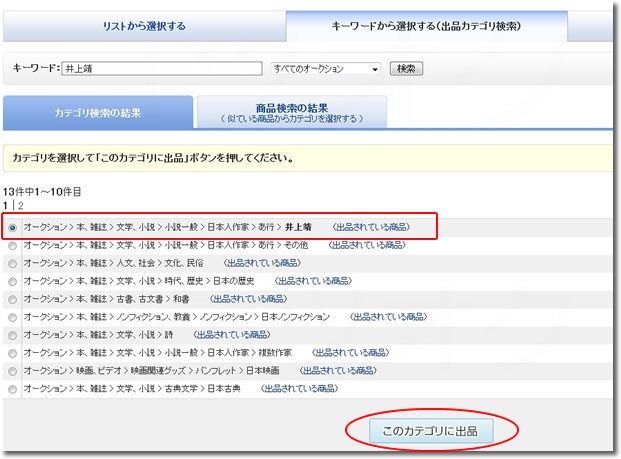
ちなみに、カテゴリを決める前は、「このカテゴリに出品する」部分が灰色になっています。
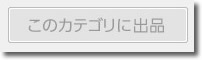
3:履歴から検索する
過去の出品状況から、カテゴリをまとめて一覧として表示してくれます。
同じジャンルの商品を出品する場合は、履歴から検索するとカテゴリを選択する手間が省けます。

CDをまとめて出品していたため、今回私の履歴はCDのみになっています。
同様のジャンルを出品する場合は便利です。もし、1日で何個も出品する場合は、出品完了後に「続けて出品する」というリンクがありますので、それをクリックすると手間が省けます。
ヤフオクに出品するカテゴリが決まりましたら、「このカテゴリに出品」をクリックします。
そうしますと、禁止事項の確認画面が表示されます。
偽物の出品は絶対にダメです!
問題がなければ、「開く」をクリックします。
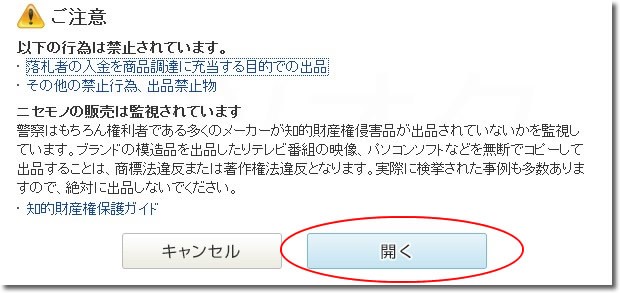
商品情報を入力する
ヤフオクに出品する商品の説明、出品開始価格、商品の状態、画像のアップロード、送料、配送方法など詳細を入力していきます。
出品手続きは、商品情報入力ページを表示してから60分以内に行わないと、今までの記入が無効になってしまうので注意が必要です。
商品情報の入力についてはこちらで説明しています。
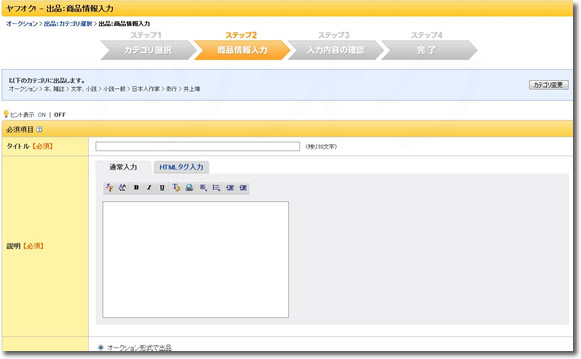
必要事項の入力が終わりましたら、「確認画面へ」をクリックします。

商品の入力内容の確認する
先ほどの入力が正しく反映されているか確認をします。
出品システム利用料は、必ず確認しましょう。
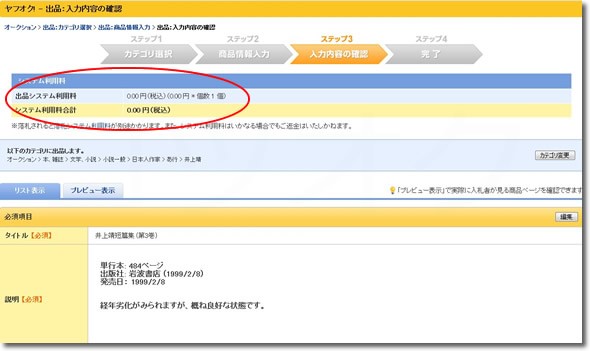
記入に誤りがなければ、「ガイドラインと以下の注意事項に同意して出品する」をクリックして下さい。
「出品と同時に下書きに保存」にチェックを入れると、出品時の内容を下書き保存出来ますので、テンプレートとしても利用する事も出来ます。
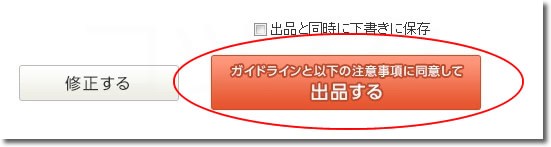
ヤフオクへの出品完了!
これで、ヤフオクへ出品が出来ました。
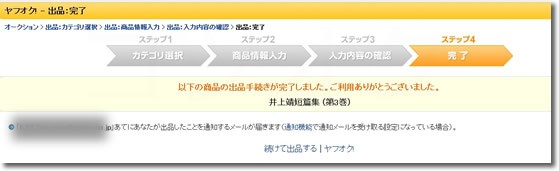
そのまま続けて出品する場合は、「続けて出品する」をクリックして下さい。
出品商品の確認は、マイオークションから「出品中」をクリックしますと、一覧でまとめて表示されます。
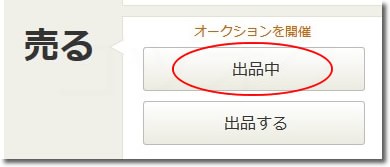
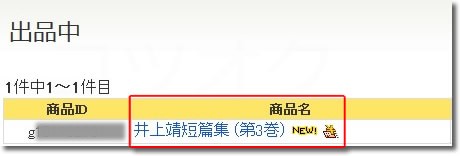
1ポイントアドバイス
出品手続きは、商品情報入力ページを表示してから60分以内という時間制限があるので、「出品商品の詳細情報を確認」を参考に予めまとめておきましょう。
ヤフオク初心者の方ですと、手際よく入力が出来ないこともあるので、事前準備をすることがお勧めです。
こちらもよく読まれています
関連ページ
- ヤフオク!出品方法
- 出品商品を綺麗にする方法
- 出品商品の詳細情報を確認
- 商品の写真・画像の撮影
- 高く売れるコツ!出品タイトル付け方
- 売れる出品カテゴリの考察のコツ
- 出品商品の情報を入力し出品へ!
- ヤフオク出品までの一連まとめ
スポンサーリンク